윈도우 10이 레드스톤(RS3)으로 업데이트 되면서 기본 프로그램 설정이 제어판이 아닌 새로운 설정 화면에서만 가능해졌습니다. 예전 기본 프로그램 설정으로 변경하는 방법을 알려드리겠습니다.
윈도우10 RS3에서 제어판의 기본 프로그램 설정으로 변경 방법
설정에서 기본 프로그램 설정하는 건 한가지 문제점이 있습니다.
- 새로운 방식의 기본 프로그램 설정이 깔끔해 보일지 몰라도 굉장히 불편하고 번거롭다.
- 확장자 명을 프로그램 별로 한번에 할당하는 기능이 없어지고 일일히 하나하나 해야 한다.
- 기존에 있던 버그인 기본값 초기화 버그도 여전히 존재한다.
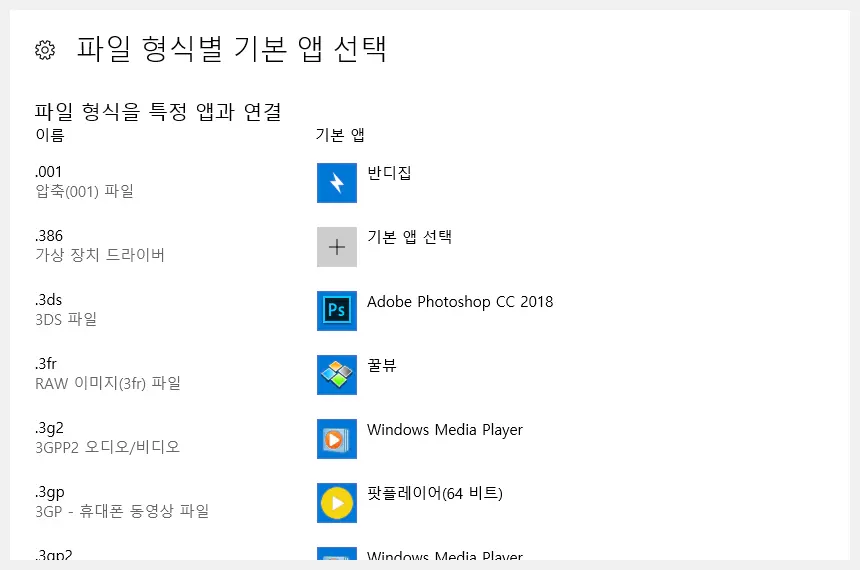
기존 문제도 해결하지 않았으면서 아주 괘씸합니다. 그런데 제어판에서 옛날 방식으로 변경하고자 하는 사람들도 강제로 새로운 기본 프로그램 설정으로 보냅니다.
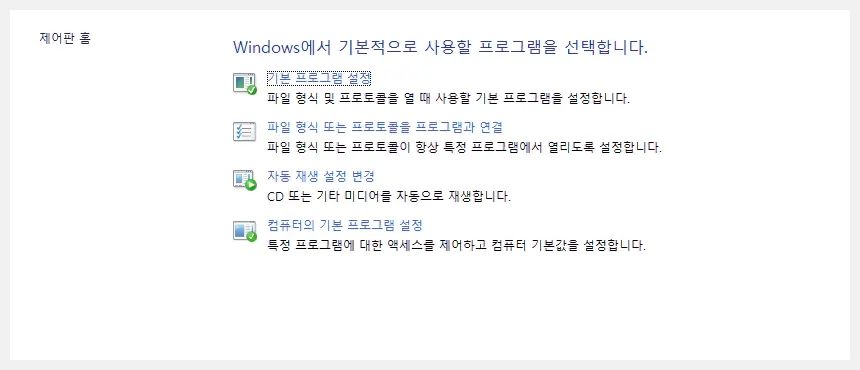
일반적인 방법으로 제어판 시절의 기본 프로그램 설정으로 들어갈 수 없으니 정말 환장할 노릇입니다.
이를 해결하기 위해서는 반디집 같은 프로그램에 있는 '확장자 연결' 방식을 통해 들어가는 것도 있지만, 탐색기나 실행창에 다음과 같이 입력하는 방법이 있습니다.
control /name Microsoft.DefaultPrograms /page pageDefaultProgram위 명령어를 복사하여 실행 창이나 탐색기의 주소 창에 붙여넣으면 기존 방식의 기본 프로그램 설정 화면을 열 수 있습니다. 이제 여기서 프로그램을 선택하고 기본 프로그램으로 바꾸면 됩니다.